MySQL数据库基本概念和介绍——超详细!!!
MySQL
- 一、数据库的基本概念
-
-
-
- 1.1 数据库的基本概念-1
- 1.2 数据库的基本概念-2
-
-
- 二、数据库系统发展史
- 三、主流的数据库介绍
-
-
-
- 3.1 当今主流数据库介绍
- 3.2 关系数据库-1
- 3.3 关系数据库-2
- 3.4 关系数据库-3
- 3.5 关系数据库应用
- 3.6 非关系数据库介绍
- 3.7 MySQL数据库介绍
- 3.8 MySQL商业版与社区版
- 3.9 MySQL产品阵营
-
-
- 四、MySQL搭建操作
一、数据库的基本概念
1.1 数据库的基本概念-1
■ 数据(Data)
- 描述事物的符号记录
- 包括数字,文字、图形、图像、声音、档案记录等
- 以"记录〃形式按统一的格式进行存储
■ 表
- 将不同的记录组织在一起
- 用来存储具体数据
■ 数据库
- 表的集合,是存储数据的仓库
- 以一定的组织方式存储的相互有关的数据集合
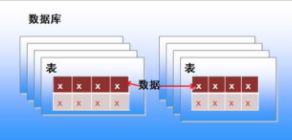
1.2 数据库的基本概念-2
■ 数据库管理系统(DBMS)
- 是实现对数据库资源育效组织、管理和存取的系统软件
■ 数据库系统
- 是一个人机系统,由硬件、OS、数据库、DBMS、应用软件和 数据库用卢组成
- 用户可以通-DBMS或应用程序操作数据库
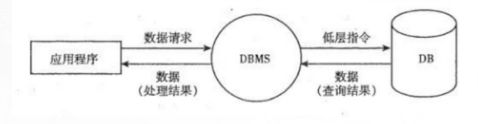
二、数据库系统发展史
■ 第一代数据库
- 自20世纪60年代起,第一代数据库系统问世
- 是层次模型与网状模型的数据库系统
- 为统一管理和共享数据提供了有力的支撑
■ 第二代数据库
- 20世纪70年代初,第二代数据库——矣系数据库开始出现
- 20世纪80年代初,旧M公司的关系数据库系统DB2问世,开始逐步 取代层次与网状模型的数据库,成为行业主流
- 到目前为止,关系数据库系统仍占领数据库应用的主要地位
■ 第三代数据库
- 自20世纪80年代开始,适应不同领域的新型数据库系统不断涌现 •面向对象的数据库系统,实用性强、适应面广
- 20世纪90年代后期,形成了多种数据库系统共同支撑应用的局面
- 一些新的元素被添加进主流数据库系统中
例如,Oracle支持的〃关系-对象〃数据库模型
三、主流的数据库介绍
3.1 当今主流数据库介绍
■ SQL Server (微软公司产品)
- 面向Windows操作系统
- 简单、易用
■ Oracle (甲骨文公司产品)
- 面向所有圭流平台
- 安全、完善,操作复杂
■ DB2 0BM公司产品) •面向所有主流平台
- 大型、安全、完善
■ MySQL (甲骨文公司收购) •免费、开源、体积小
![]()
3.2 关系数据库-1
■ 关系数据库系统是基于关系模型的数据库系统
■ 关系模型的数据结构使用简单易懂的二维数据表
■ 关系模型可用简单的"实体-关系〃 (E-R)图来表示
■ E-R图中包含了实体(数据对象)、关系和属性三个要素
![]()
3.3 关系数据库-2
■ 实体
- 也称为实例,对应现实世界中可区别于其他对象的“事件”或“事物”
- 如银行、银行账户等
■ 属性
- 实体所具有的某一特性,一个实体可以有多个属性
- 如"银行客户"实体集中的每个实体均具有姓名、住址’ 电话等属性
■ 联系
- 实体集之间的对应关系称为联系,也称为关系
- 如银行客户和银行账户之间存在"储蓄"的关系
■ 所有实体及实体之间联系的集合构成一个关系数据库
3.4 关系数据库-3
■ 关系数据库的存储结构是二维表格
■ 在每个二维表中
- 每一行称为一条记录,用来描述一个对象的信息
- 每一列称为一个字段,用来描述对象的一个属性
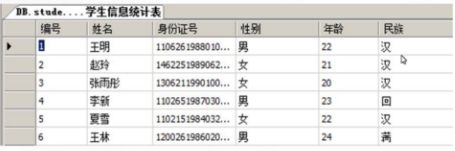
3.5 关系数据库应用
■ 关系型数据库
- Oracle, MySQL
- SQLServer、 Sybase
- Informix、 access • DB2、 FoxPRO
■ 应用举例
- 12306用户信息系统 •淘宝账号系统
- 联通手机号信息系统
- 银行用户账号系统
- 网站用户信息系统
3.6 非关系数据库介绍
■ 非关系数据库也被称作NoSQL (Not Only SQL)
■ 存储数据不以关系模型为依据,不需要固定的表格式
■ 非关系型数据库的优点
- 数据库可高并发读写
- 对海量数据高效率存储与访问
- 数据库具有高扩展性与高可用性
■常用的非关系数据库:Redis、mongoDB等
3.7 MySQL数据库介绍
■ 一款深受欢迎的开源关系型数据库
■ Oracle旗下的产品
■ 遵守GPL协议,可以免费使用与修改
■ 特点
- 性能卓越、服务稳定
- 开源、无版权限制、成本低
- 多线程、多用户
- 基于C/S (客户端/服务器)架构
- 參安全可靠
3.8 MySQL商业版与社区版
■ MySQL商业版是由MySQL AB公司负责开发与维护, 需要付费才能使用
■ MySQL社区版是由分散在世界各地的MySQL开发者、 爰好者一起开发与维护,可以免费使用
■ 两者区别
- 商业版组织管理与测试环节更加严格,会比社区版更稳定
- 商业版不遵守GPL,社区版遵从GPL可以免费使用
- 商业版可获得7*24小时的服务,社区版则没有
3.9 MySQL产品阵营
■ 第一阵营: 5.0-5.1阵营,可说是早期产品的延续
■ 第二阵营: 5.4-5.7阵营,整合了MySQL AB公司、社区 和第三方公司开发的存储引擎,从而提高性能
■ 第三阵营: 6.0-7.1阵营,就是MySQL Cluster版本, 为适应新时代对数据库的集群需求而开发
■下载网址
- http://www.dev.mysql.com/downloads
四、MySQL搭建操作
#########安装mysql######
(1)、安装mysql环境依赖包
[root@localhost ]#
yum -y install \
gcc-c++ \
gcc \
make \
ncurses \
ncurses-devel \
bison \
cmake
(2)、创建运行用户
[root@localhost ]# useradd -s /sbin/nologin mysql
(3)、编译安装
###上传mysql-boost-5.7.20.tar.gz到opt目录下###
[root@localhost ]# cd /opt
[root@localhost opt ]# tar xf mysql-boost-5.7.20.tar.gz
[root@localhost mysql-5.7.20]# cd /opt/mysql-5.7.20/
cmake \
-DCMAKE_INSTALL_PREFIX=/usr/local/mysql \
-DMYSQL_UNIX_ADDR=/usr/local/mysql/mysql.sock \
-DSYSCONFDIR=/etc \
-DSYSTEMD_PID_DIR=/usr/local/mysql \
-DDEFAULT_CHARSET=utf8 \
-DDEFAULT_COLLATION=utf8_general_ci \
-DWITH_INNOBASE_STORAGE_ENGINE=1 \
-DWITH_ARCHIVE_STORAGE_ENGINE=1 \
-DWITH_BLACKHOLE_STORAGE_ENGINE=1 \
-DWITH_PERFSCHEMA_STORAGE_ENGINE=1 \
-DMYSQL_DATADIR=/usr/local/mysql/data \
-DWITH_BOOST=boost \
-DWITH_SYSTEMD=1
[root@localhost mysql-5.7.20]# make -j3 && make install
(4)、数据库目录进行权限调整
[root@localhost mysql-5.7.20]# chown -R mysql:mysql /usr/local/mysql/
(5)、建立调整配置文件
[root@localhost mysql-5.7.20]# vi /etc/my.cnf
[client]
port = 3306
default-character-set=utf8
socket = /usr/local/mysql/mysql.sock
[mysql]
port = 3306
default-character-set=utf8
socket = /usr/local/mysql/mysql.sock
[mysqld]
user = mysql
basedir = /usr/local/mysql
datadir = /usr/local/mysql/data
port = 3306
character_set_server=utf8
pid-file = /usr/local/mysql/mysqld.pid
socket = /usr/local/mysql/mysql.sock
server-id = 1
sql_mode=NO_ENGINE_SUBSTITUTION,STRICT_TRANS_TABLES,NO_AUTO_CREATE_USER,NO_AUTO_VALUE_ON_ZERO,NO_ZERO_IN_DATE,NO_ZERO_DATE,ERROR_FOR_DIVISION_BY_ZERO,PIPES_AS_CONCAT,ANSI_QUOTES
[root@localhost mysql-5.7.20]# chown mysql:mysql /etc/my.cnf
(6)、设置环境变量
[root@localhost mysql-5.7.20]# echo 'PATH=/usr/local/mysql/bin:/usr/local/mysql/lib:$PATH' >> /etc/profile
[root@localhost mysql-5.7.20]# echo 'export PATH' >> /etc/profile
[root@localhost mysql-5.7.20]# source /etc/profile
(7)、初始化数据库
[root@localhost mysql-5.7.20]# cd /usr/local/mysql/
[root@localhost mysql]#
bin/mysqld \
--initialize-insecure \
--user=mysql \
--basedir=/usr/local/mysql \
--datadir=/usr/local/mysql/data
[root@localhost mysql]# cp usr/lib/systemd/system/mysqld.service /usr/lib/systemd/system/
(8)、数据库开启自启、关闭、状态
[root@localhost mysql]# systemctl enable mysqld
[root@localhost mysql]# systemctl start mysqld
[root@localhost mysql]# systemctl status mysqld
[root@localhost mysql]# cd /usr/local/bin/ ###先进去bin目录下在设置密码
(9)、设置Mysql密码
[root@localhost bin]# mysqladmin -u root -p password ###回车后在回车,然后输入密码abc123,在此确认abc123,这是在root账户下运行的
(10)、登录数据库
[root@localhost bin]# mysql -u root -p ###这个命令敲下,提示要输入密码,这个就是刚才设置的密码abc123
mysql> CREATE DATABASE myadm;
mysql> GRANT all ON myadm.* TO 'myadm'@'%' IDENTIFIED BY 'admin123';
mysql> GRANT all ON myadm.* TO 'myadm'@'%' IDENTIFIED BY 'admin123';
mysql> flush privileges;
(11)、然后用Navicat for MySQL软件连接到mysql数据库上
![]()